Google Nest Wi-Fi-system er en fantastisk måde at udvide dit Wi-Fi-sortiment og dække hele dit hjem med et perfekt stabilt Wi-Fi-signal . Kunder elsker det, fordi det ikke er for dyrt og tilbyder mere end tilfredsstillende ydelse. Men hvor dygtige er de? Har du brug for kun en reden router og et Wi-Fi-punkt, eller har du brug for mere?
I denne artikel finder du ud af, hvor mange Google Nest Wi-Fi-point du har brug for til dit hjem, og du lærer også nogle meget vigtige fakta om Google Nest Wi-Fi. Derudover vil vi vise dig, hvordan du fejlfinder de mest almindelige Google Nest -forbindelsesproblemer .
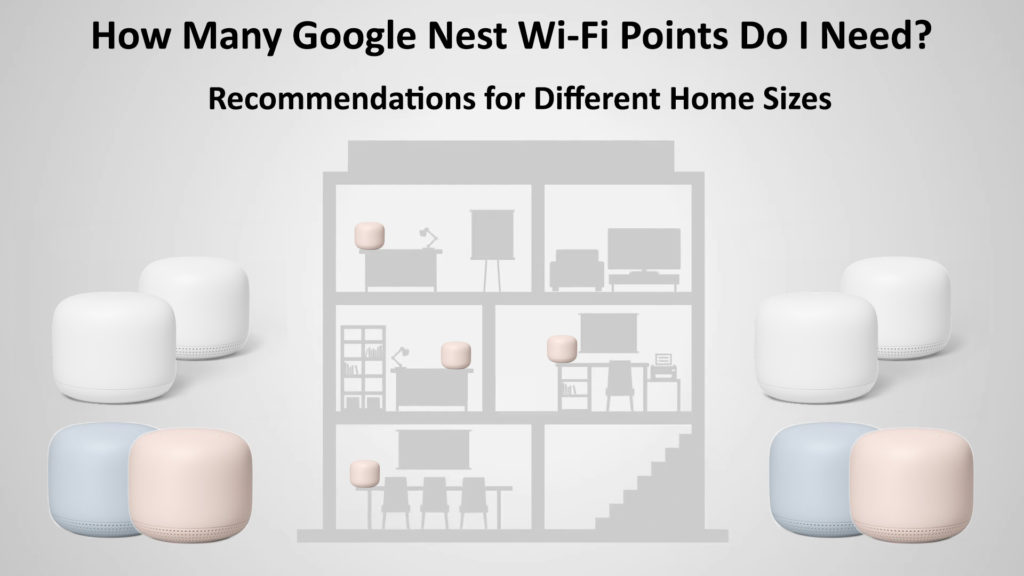
Nogle kendsgerninger om antallet af Google Nest Wi-Fi-point, der er nødvendige
Hvis du undrer dig over, hvor mange Google Nest Wi-Fi-point du kan have i dit hjem, er svaret 5. Det er det maksimale antal point, du skal have. Hvorfor? Nå, for at bruge mere end 5 point kan have en negativ effekt på din Wi-Fi-netværksydelse. Selvfølgelig klarer de fleste mennesker sig fint med et eller to point. I sjældne tilfælde har brugerne brug for tre eller flere Nest Wi-Fi-point.
Der er intet universelt svar på spørgsmålet fra titlen. Selv hvis to hjem er af nøjagtig samme størrelse, er der mange andre faktorer, der påvirker antallet af nødvendige Wi -Fi -point - rumlayout, møbler, materialer væggene er lavet af (gipsvæg, træ, beton) osv.
Faktorer, der påvirker antallet af Google Nest Wi-Fi-point
1. Størrelsen på dit hjem
Når vi taler om de faktorer, der påvirker, hvordan antallet af punkter, der er nødvendige for perfekt dækning, er den første ting, der skal anføres, størrelsen på dit hjem. Selvfølgelig, jo større dit hus eller lejlighed, jo flere point har du brug for.
Hvor meget plads kan et Google Nest Wi-Fi-router dække?
Et Google Nest Wi-Fi-router , uden Google Nest Wi-Fi-point, kan dække op til 2.200 ft2. Afhængig af andre faktorer kunne det faktiske dækningsområde være markant mindre. Hvis dit hjem er større end 2.2000 ft2, har du brug for mindst et Google Nest Wi-Fi Point. Pointen i disse situationer har nøjagtigt det samme formål som en Wi-Fi-extender .
Og hvor meget plads kan et Google Nest Wi-Fi Point-dækning?
Et punkt udvider Wi-Fi-dækningen med 1.600 kvadratmeter. Dette betyder, at den maksimale arena, du kan dække med et Google Nest W-Fi, og fem tilføjede punkter er 10.700 ft2.
Bemærk: Generelt fungerer point bedst, når de er placeret ikke mere end to værelser bortset fra hinanden.
2. Layoutet af værelser og vægge/møbler i dit hus
Ikke kun påvirker størrelsen på huset antallet af punkter, du har brug for, men også layoutet af værelser og vægge eller opførelsen af dit hus generelt.
Her kan vi nævne betonvægge og store møbler, fordi hindringer af denne type svækker Wi-Fi-signalet . Derfor, når du leder efter det rigtige sted til punkterne, skal du prøve at undgå disse hindringer. Ideelt set skal der være en klar synslinje mellem punkterne, men som vi alle ved, er det sjældent gennemførligt. Så du skal i det mindste prøve at placere punkterne, så der ikke er flere store hindringer mellem dem.
Wi-fi overbelastning i dit område
Selvom det ikke er den vigtigste faktor, der kan påvirke antallet af point, skal vi her også nævne Wi-Fi-netværkstoplysningen i det område, hvor du bor. Dette gælder oftest for bosættelser, hvor der er et stort antal boligbygninger. Tæt befolkede områder med adskillige Wi-Fi-routere og andre trådløse enheder omkring dig er en enorm kilde til Wi-Fi-interferens . Denne interferens kan let føre til afbrydelser i din Wi-Fi-forbindelse og andre former for Wi-Fi-problemer . I dette tilfælde kan du kun prøve at placere dine enheder så tæt på det punkt som muligt.
Sådan oprettes Google Nest Wi-Fi
Nedenfor kan du finde detaljerede instruktioner om, hvordan du opsætter Google Nest Wi-Fi:
- Før vi starter, skal du have en Google -konto. Uden det kan du installere dit Google Nest Wi-Fi-router.
- Du installerer skal downloade og installere Google Home -appen til din smartphone.
- Hvis du bruger appen for første gang, skal du konfigurere den (ellers springe den over).
- Find et perfekt sted til Google Nest Wi-Fi Router. Det skulle være et sted uden for mange hindringer omkring, ideelt i det centrale område af dit hus .
- Brug et Ethernet-kabel til at forbinde dit modem til Google Nest Wi-Fi -routeren.
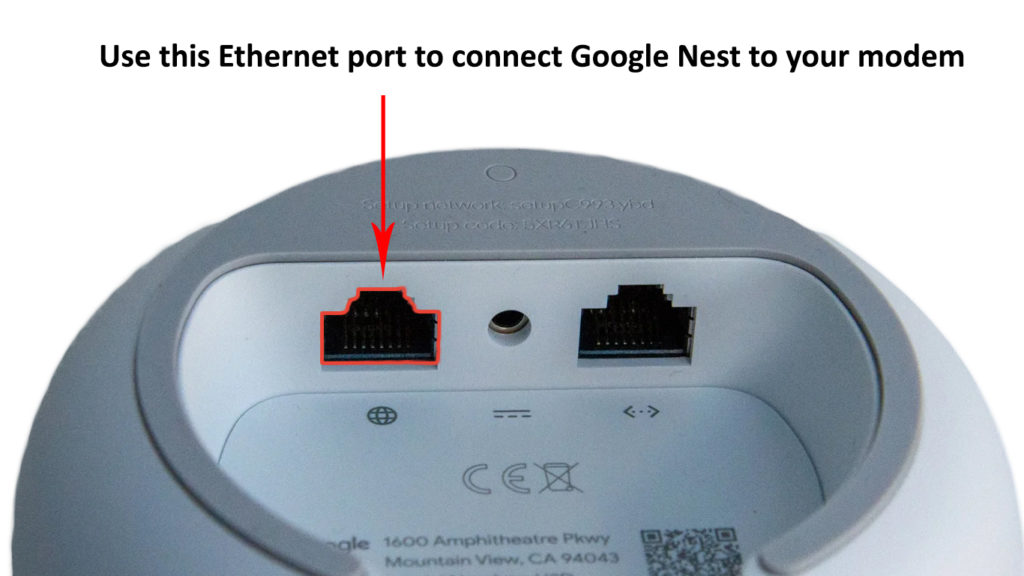
- Tilslut dit Google Nest Wi-Fi til et stikkontakt.
- Start Google Home -appen.
- Vælg Tilføj.
- Tryk på opsætningsenheden.
- Tryk på ny enhed.
- Vælg nu et hjem.
- Klik på Næste efter valg af den enhed, du vil konfigurere. (Selvfølgelig skal du vælge dit Nest Wi-Fi-router).
- Nu skal du scanne QR -koden (QR -koden er placeret i bunden af enheden.) For at scanne skal du placere din telefon cirka 12 tommer (12 cm) væk.
- Giv det rum, hvor din router vil blive installeret et navn.
- Indstil en stærk adgangskode og et navn til dit Wi-Fi-netværk .
Opsætning af Google Nest Wi-Fi
Sådan oprettes Google Nest Wi-Fi Point
Nu viser vi dig, hvordan du forbinder dit Nest Wi-Fi-punkt til Google Nest Wi-Fi-routeren. Proceduren er ikke for kompliceret, følg bare nedenstående trin:
- Start Google Home -appen.
- Vælg Tilføj
- Hit Set -Up Device
- Tryk på ny enhed
- Vælg nu den enhed, du vil bruge som et punkt.
- Vælg Næste.
- Brug din telefon til at scanne QR -koden (til at scanne, placer din telefon ca. 12 cm væk).
- Lyden begynder at spille på højttaleren, så snart punktet er forbundet.
- Tryk på JA.
- For korrekt at afslutte opsætningen skal du følge applikationerne trin-for-trin-vejledning.
- For at sikre, at det hele fungerer korrekt, skal du lave en mesh -test.
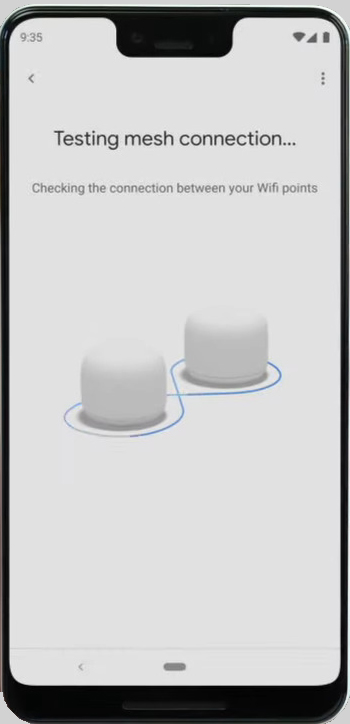
Bemærk: Hvis du vil fortsætte med at tilføje nye punkter, skal du klikke på Ja, når et spørgsmål vises i applikationen. Der er en anden måde at tilføje nye punkter på, og det er at gentage denne proces.
Fejlfinding af Google Nest Wi-Fi Point Connection-problemer
Her er nogle tip, der kan hjælpe dig med at løse internet- og Wi-Fi-problemer på dit Google Nest Wi-Fi Point:
- Sørg for, at dine netværkskabler er korrekt forbundet til Wi-Fi Point eller Router (i tilfælde af at du bruger en kabelforbundet forbindelse).
- Genstart af Google Nest Wi-Fi Point kan løse problemet. Gør det som følger:
- Start Google Home -applikationen.
- Tryk på og hold flisen på din smartphone.
- Find og vælg indstillingerne for indstillingerne.
- Klik på Genstart Wi-Fi Point.
- Sørg for, at afstanden mellem dine punkter og det primære reden Wi-Fi-router ikke er for stor. Hvis dette er problemet, skal du flytte pointen og placere det tættere på routeren.
- Nulstil enheden, der har problemer med at oprette forbindelse til internettet for at gendanne den til sine fabriksindstillinger.
Sådan nulstiller Google Nest Wi-Fi
Når du har anvendt nogen af disse metoder, kan du lave en mesh -test og se, om problemet løses.
Hvis ingen af disse løsninger løser problemet, kan du ringe til Google Support og bede om hjælp.
Konklusion
At få Google Nest Wi-Fi er den ideelle måde at øge dækningen af dit Wi-Fi-netværk og få optimale Wi-Fi-hastigheder og signalstyrke i hvert hjørne af dit hjem.
I denne artikel gjorde Weve en indsats for at dække andre ting, der er relateret til Google Nest Wi-Fi, såsom opsætning og fejlfinding, når Wi-Fi ikke fungerer korrekt. Efter omhyggeligt at have læst indholdet, skal du være i stand til at estimere antallet af Google Nest Wi-Fi-point, du har brug for til dit hjem.
